Добро пожаловать на WiFiGid! В этой статье я покажу вам, как можно изменить логин в Skype. Да, вы не ослышались, из всех современных «дискордов» и «зумов» я до сих пор сижу на скайпе. А так как современная Windows автоматически создает учетку для Skype с непонятным логином, хотелось бы исправить это недоразумение. Просто повторяем за мной, и все обязательно получится 
А еще Skype регулярно меняет интерфейсы до уровня поломки мозга, так что эта статья будет как нельзя кстати. Но если вдруг они что-то снова поломали, напишите об этом в комментариях, будем исправлять и искать новые варианты.
Что можно изменить?
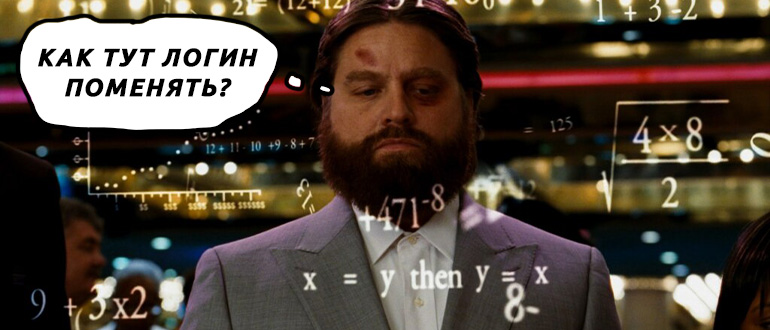
А теперь переходим к самому страшному – истинный логин Skype (по которому можно авторизоваться и найтись в поиске) НЕЛЬЗЯ ПОМЕНЯТЬ!!! Для авторизации в скайпе теперь используется или адрес электронной почты, или номер телефона.
Т.е. все что вам автоматически сгенерировал Skype – так и остается с вами навсегда. И тут остается несколько других вариантов:
- Создать новую учетную запись. Хотя вы все равно не сможете там выбрать логин – останется довольствоваться или почтой, или телефоном.
- Удалить текущую учетную запись и создать ее заново. Тоже не поможет. Все сведется к этому же.
- Поменять электронную почту (ведь по ней мы тоже можем авторизоваться, и в поиске она находится, как и телефон).
- Поменять отображаемое имя (и по нему в поиске вас можно тоже найти).
Не знаю, какой вариант к вам ближе, но попробую все показать.
Как открыть настройки
Так как в скайпе все следующие манипуляции мы будем проводить через настройки, сразу же показываю, как их открыть. Во всех дальнейших пунктах они у вас уже должны быть открытыми.
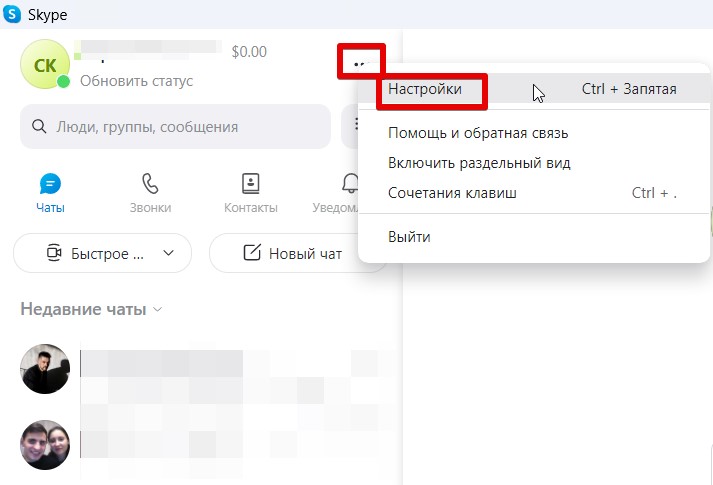
Вариант 1 – Поменять имя
Еще один интересный вариант – мы поменяем отображаемые имя и фамилию. В поиске по ним вас можно будет легко найти (если немного уникализировать), а логин трогать не будем.
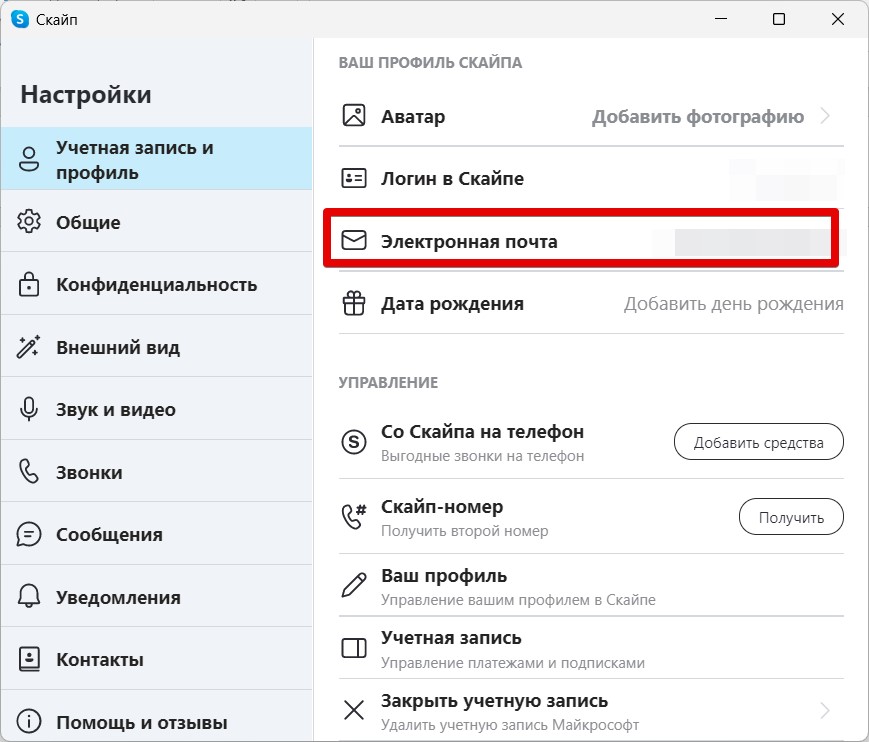
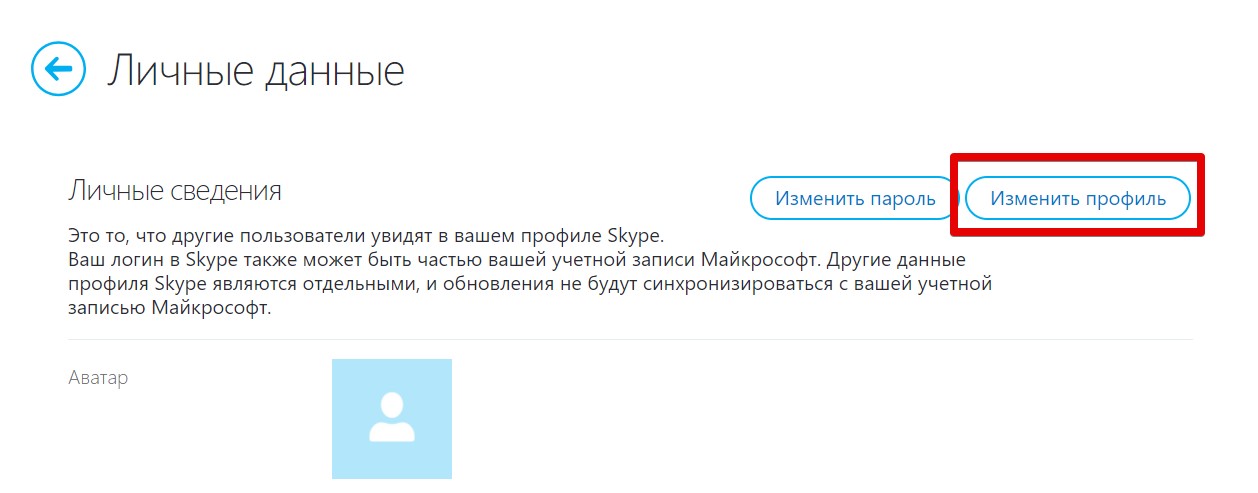
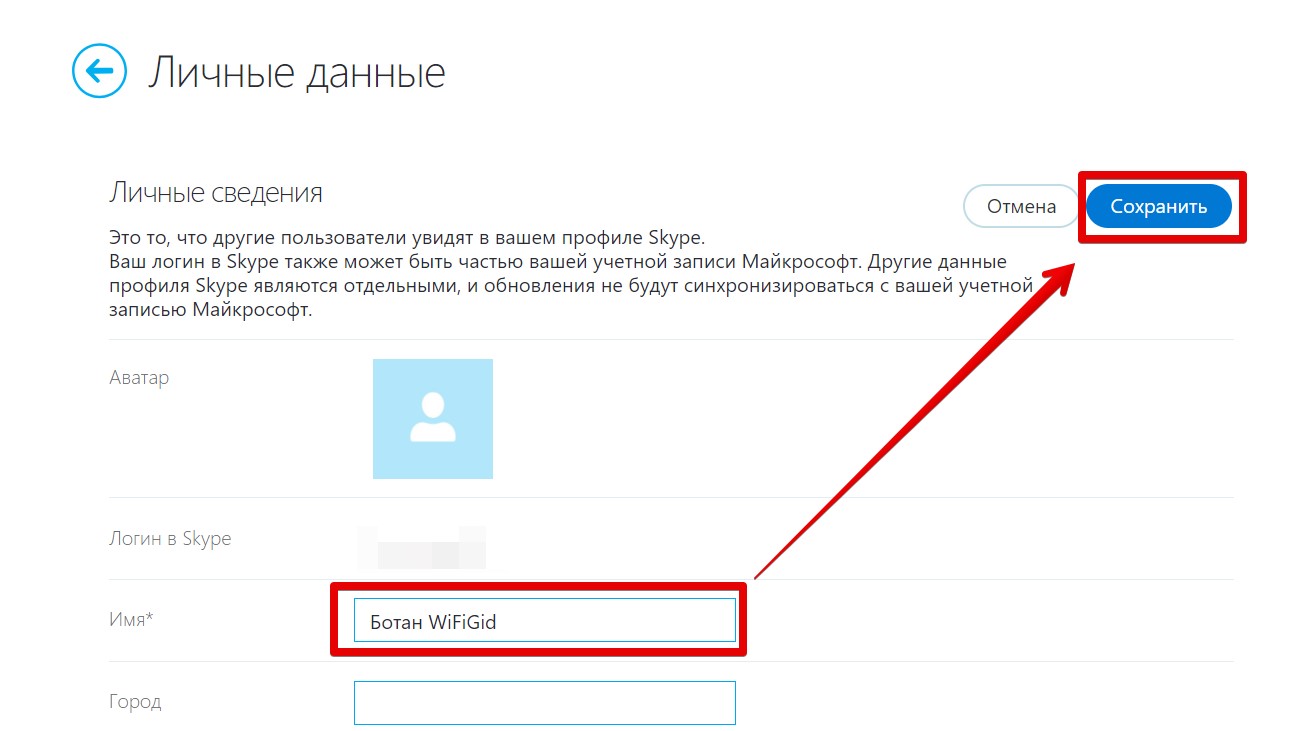
Вариант 2 – Поменять электронную почту
Не знаю, для чего вам может понадобиться этот вариант, но некоторые любят авторизовываться в скайпе именно по электронной почте. А почта скайпа – это аккаунт Microsoft. Т.е. чтобы поменять почту-логин, нужно поменять почту в Microsoft. И делается это почти также, как и в предыдущем разделе:
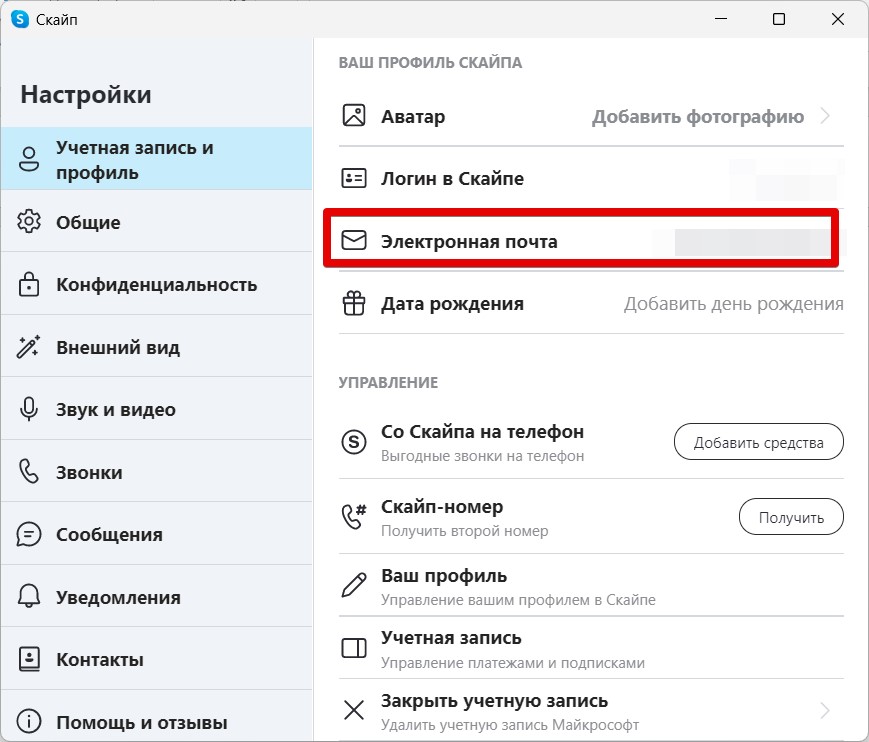
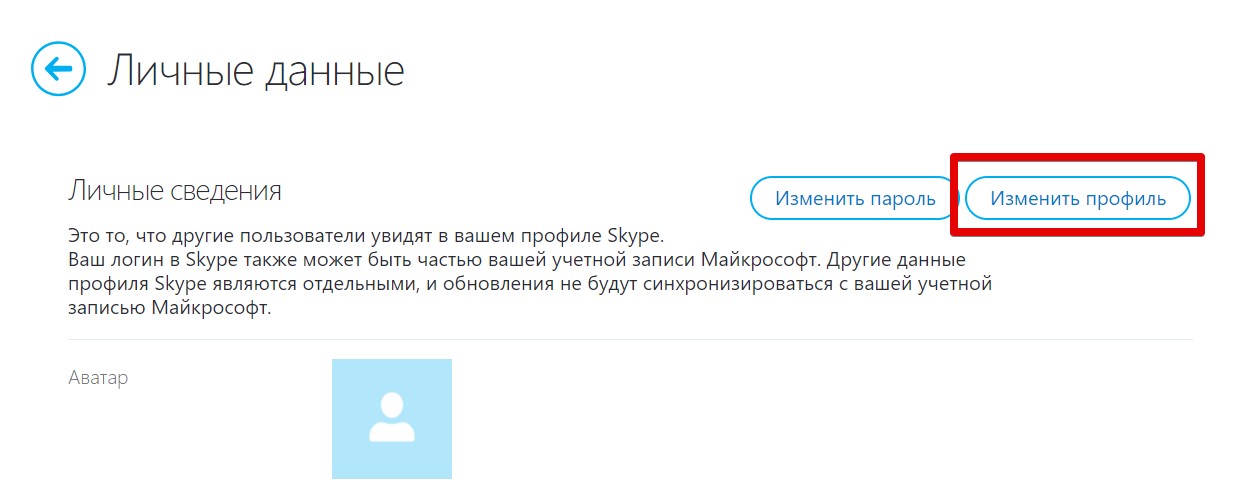
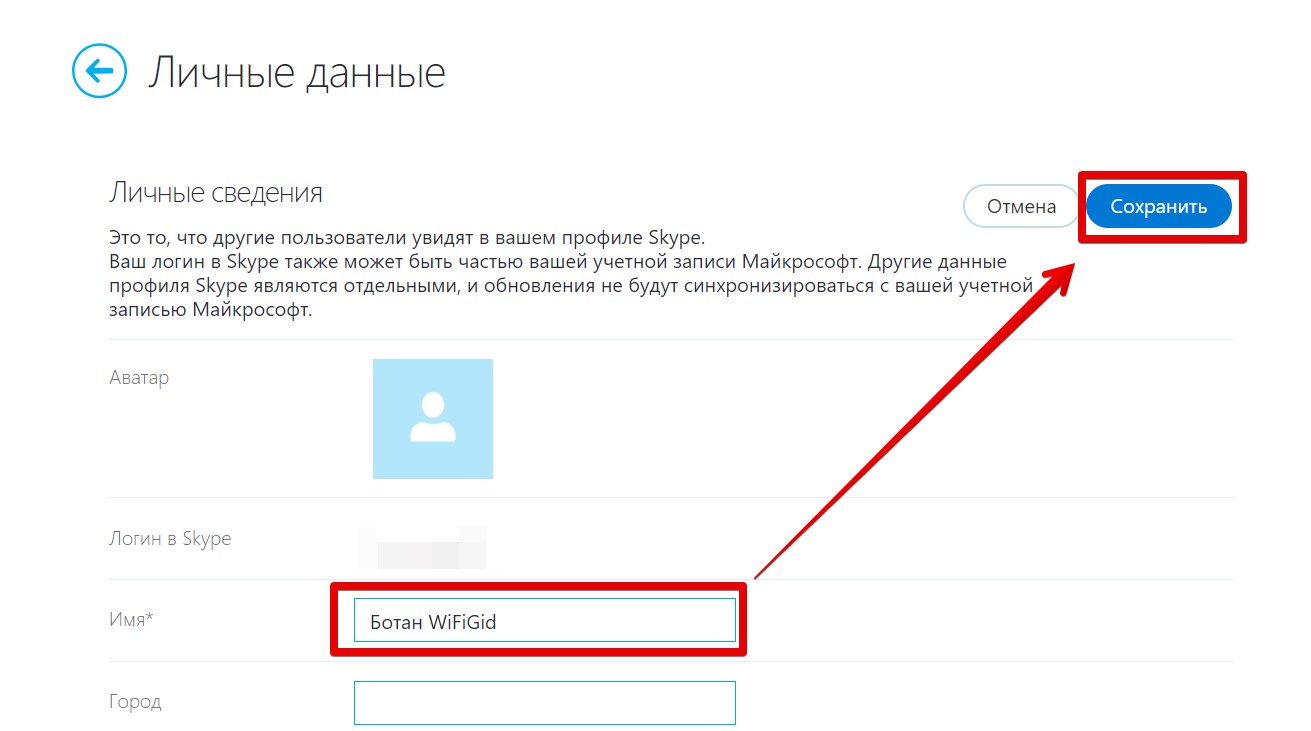
Вариант 3 – Создание новой учетной записи
Тут для вас все должно быть просто:
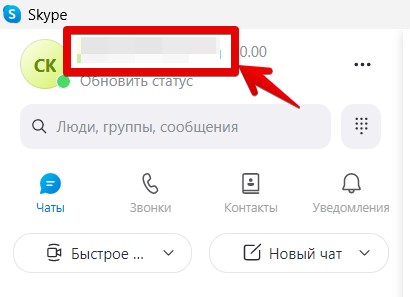
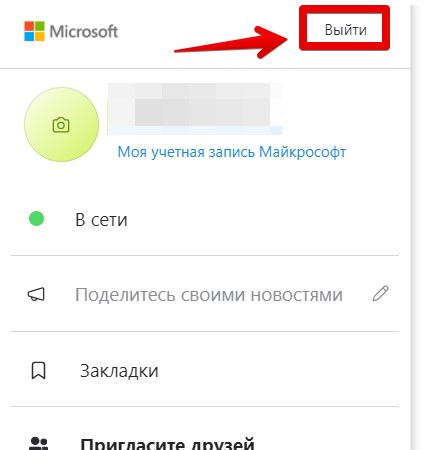
Самое сложное прошли. Дальше останется просто войти в свой аккаунт под новым именем. Надеюсь, теперь не стыдно будет поделиться новым аккаунтом 








